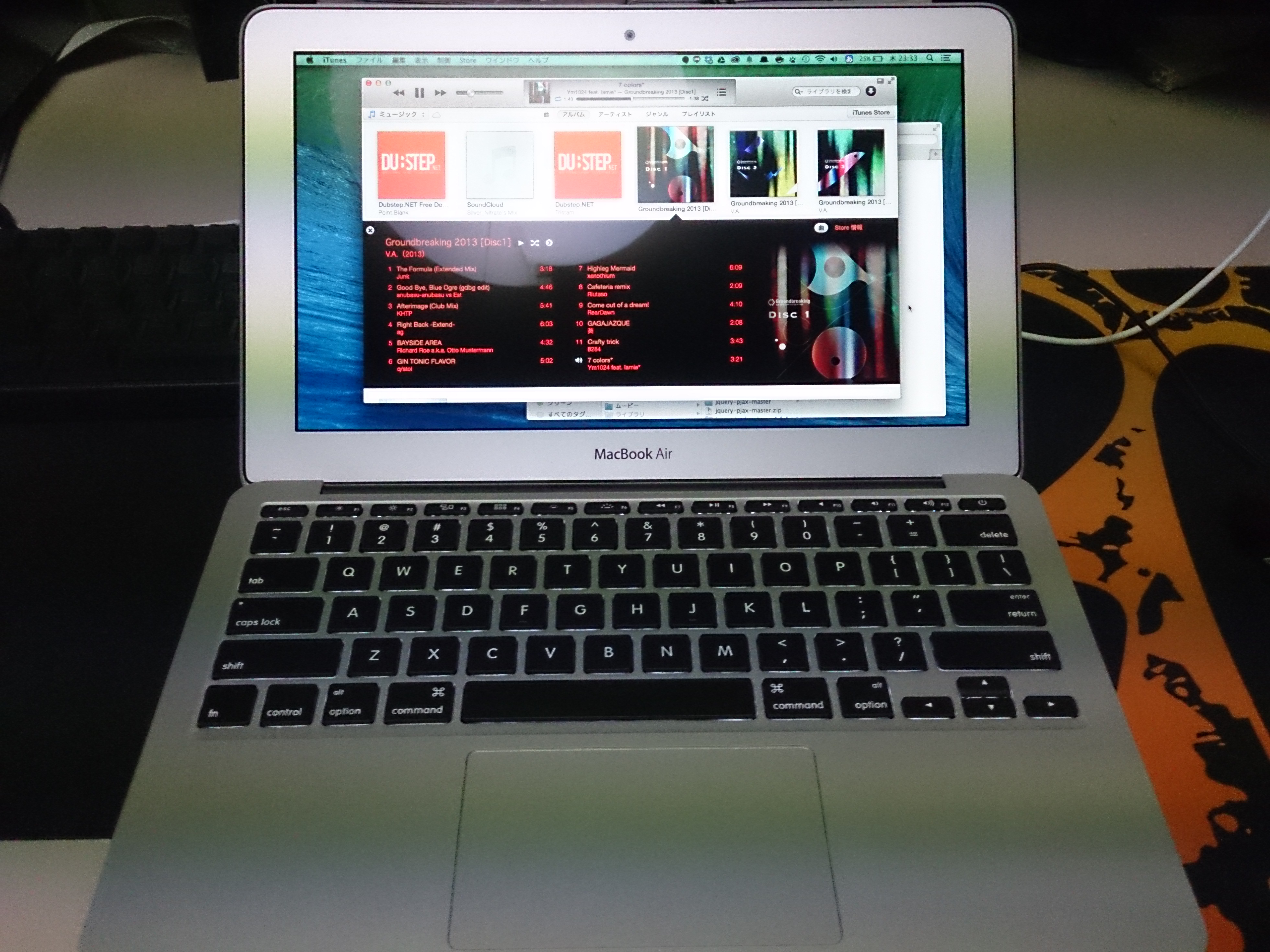どうもこんにちは、新しいMacbookAirの電池の持ちが良すぎて、一度空にする作業に手こずっておりますりっくんですこんにちは。そんなMacbookAirのお話をします。

MacbookAir11inch mid2013購入!!
うことで、MacbookAir11インチを購入しました!
今回もAppleStore(公式)から、カスタマイズしたものを購入しました。カスタマイズしたのは
- メモリ 8GB
- USキーボード
の二点です。
今まで使っていた13inchAirはメモリ4GBで、まぁそこまで大きな不満もなかったのですが、たまに1GBを切った時など、精神衛生上よろしくなかったので今回は余裕を持った構成にしようと思いました。
また、USキーボードも普段から使っているので、無料ですしカスタマイズしますよね。
カスタマイズしなかった点として、CPUとSSD(これは240GBにしなかったって意味で)ですが、モバイルPCでガッツリ動画をいじることもないですし、CPU起因できついと思ったことはほとんどないことから今回もカスタマイズはしませんでした。
同様に、SSDも自分でやりくりできる範囲に収まっていたので、わざわざ240GBのタイプを買う必要はないなぁッて感じです。
11inch雑感

サイズ
小さい!!!
画面サイズが個人的な一番の不安だったのです。というのも、13インチを買ったきっかけが、11インチでは解像度が小さいなぁってもので、それを覆してまで11インチを購入しても良いものかというのはずっと悩んでいたのです。(いろいろな人に解像度の件をお聞きしました。答えてくれた方々、ありがとうございます)
バッテリーに関しては、Mid2011の13inch並に11inchも持ってくれそうだったので、本当に解像度だけだったのです。
で、まだガッツリ使ってないのですが、使ってみて気がついたのはそもそも13インチの解像度ですら中途半端に小さいと感じていたということです。どういうことかというと、結局モニター上にエディタとブラウザを両方表示することはできないので、基本はCommand+Tabで切り替えながら確認をするので、11インチだろうが13インチだろうが、結局その動作を必要としました。
あとは一目で入ってくる情報量ですが、コードを書いてる間はまぁなんとか・・・なるかなぁって感じ?ブラウジングは大丈夫でした。
トレードオフなので妥協できる範囲という感じでしょうか。一応外部モニターを前提にしていので、いざという時、この点は大丈夫でしょう。むしろ、Air自体が小さくなったことで、外部モニターが見やすくな入りました(私の環境で)
タイプ感
タイピングの感じはほとんど違いがないですね。ファンクションキーのサイズが小さくなったことでちょっと押しにくくなった感じはありますけど、そこまで使うキーでもないので問題ないでしょう。
電池
・・・これがすごく持つんですよ。びっくりしてます。
公表値がすごく長くなっていたので期待していたのですが、手に入って一度空にしようと思ってるのになかなか空にならないんですよこれが(笑)むしろ困るという。
届いてから
環境の復元にTime Machineを使いました。これもすごく簡単でびっくりですね、届いてから30分くらいで環境がほとんど復元しました。
唯一、Googleドライブのみうまく行かなかったので、一度Googleドライブをアンインストール、フォルダを削除、再インストールの手順で復元しましたが。

まとめ
11インチ、サイズが小さくて本当にすばらしい、これはiPadの代わりになるんじゃないかなぁと期待してます。(iPadはまだまだ使いますけど)
さーって、これでBlogも書いていこうっと!